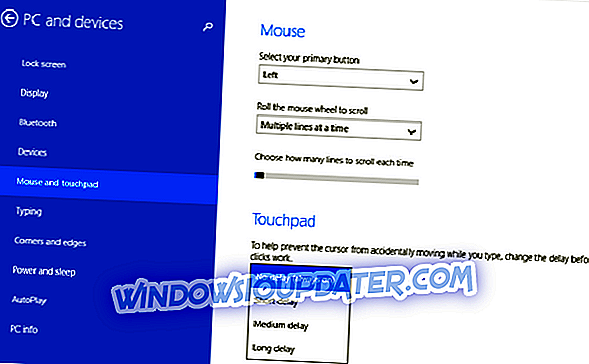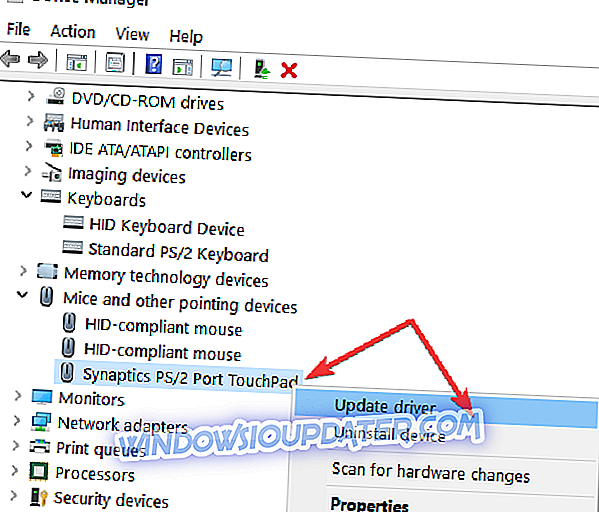Har du for nylig opdateret din enhed til Windows 10, 8 eller Windows 8.1, og har du bemærket problemer med touchpad? Hvis du ikke kan bruge din pegefelt korrekt i Windows 10, 8 eller Windows 8.1, skal du bruge den fejlfindingsløsning, der forklares under retningslinierne nedenunder og lære, hvordan du nemt kan løse alle dine problemer.
Tidligere har vi rapporteret, at Lenovo-brugere især er blevet ramt af problemer med deres touchpad på Windows 10, 8 og Windows 8.1, og nu skal vi snakke om nogle generelle tips, du kan følge. Først og fremmest glem ikke at genstarte din bærbare computer og derefter køre en fuld system scanning. Malware kan også forårsage dette problem, så sørg for at udelukke denne mulighed først. Hvis problemet fortsætter, skal du følge instruktionerne nedenfor.
Fix Windows 10, 8, 8.1 Touchpad Problemer
1. Kontroller forsinkelsesindstillingerne
- På din startskærm trykker du på "Win + W" tastaturknapper for at åbne søgesekvensen.
- Nu skal du i søgefeltet skrive "Mus og Touchpad Settings".
- Tag et kig over Touchpad-sektionen. Du skal bemærke, at der er en forsinkelsesmenu.
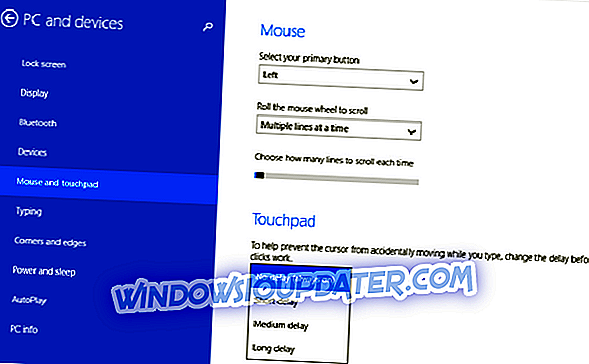
- Fra denne rullemenu skal du vælge " Ingen forsinkelse (altid tændt) ".
- Færdig, nu er alt du skal gøre, at teste din touchpad for at se, om problemet er fjernet.
2. Opdater dine drivere
Sørg for, at du har opdateret dine touchpad-drivere. Kørsel af forældede pegefeltdrivere kan medføre forskellige problemer, når du bruger højre / venstre klikknapper. Sådan gør du det her:
- Gå til Start> skriv 'enhedsadministrator'> dobbeltklik på Enhedshåndtering
- Find dine pegefeltdrivere> udvid listen
- Højreklik på driveren> vælg Opdater driver
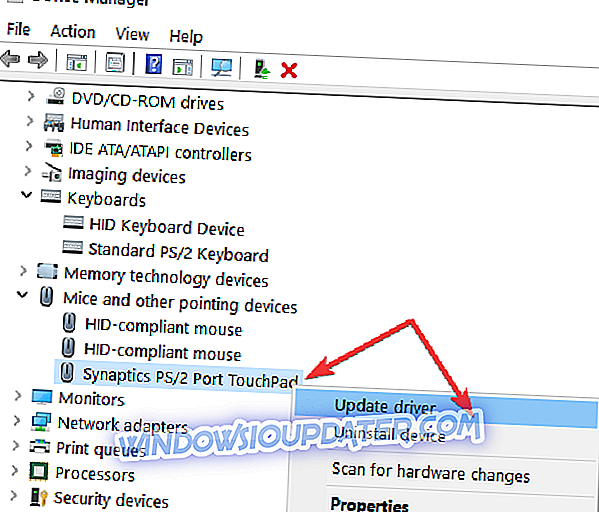
- Vent, indtil processen er færdig, og genstart computeren> Kontrollér, om problemet fortsætter. Hvis dette er tilfældet, kan du også afinstallere driveren helt.
3. Frakobl alle eksterne enheder
Mange brugere rapporterede, at afbrydelse af alle eksterne enheder kan afhjælpe dette problem. Det ser ud til, at der ofte opstår forskellige konflikter mellem din bærbare pc's touchpad og de eksterne enheder, der er forbundet til din maskine. Så tag i alle stikket hardware, der er forbundet til din bærbare computer, genstart maskinen og test, hvis du kan bruge din touchpad. Tilslut derefter dine eksterne enheder en efter en for at registrere, hvilken der forårsager konflikten.
4. Få en ny touchpad
Hvis alle tre løsninger ikke fungerede, er det måske tid til at købe en ny touchpad. Vi har også en dedikeret liste over de bedste touchpads til at købe til din Windows-computer, så glem ikke at tjekke det ud også.
Så det er sådan, at du nemt kan løse problemet med Windows 10, 8 og Windows 8.1 touchpad (venstre / højre klik) uden at bruge brugerdefinerede apps eller risikable procedurer. Gør feedback til os og brug kommentarfeltet nedenunder for at dele dine resultater med os og vores læsere - hold dig også tæt på yderligere Windows 8 og 8.1 relaterede tips, tricks og vejledninger.
Redaktørens bemærkning: Dette indlæg blev oprindeligt offentliggjort i april 2014 og er siden opdateret for friskhed og nøjagtighed.